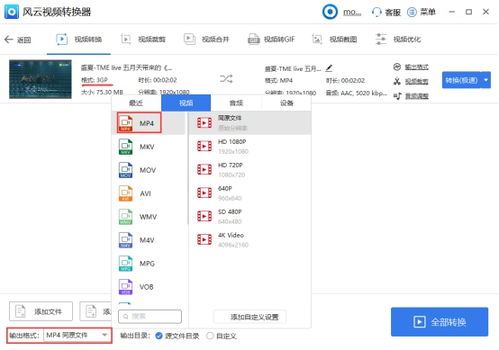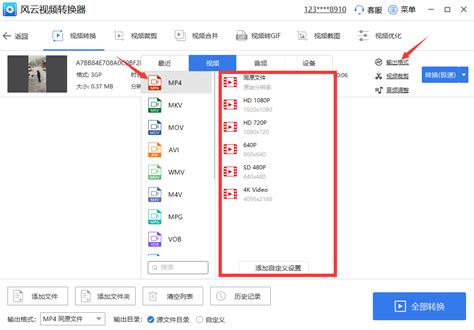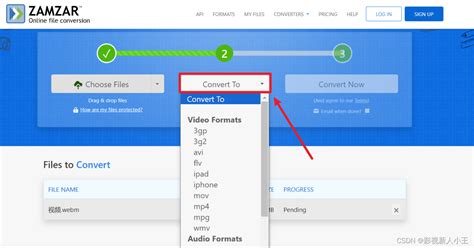轻松实现MP4转3GP,一键转换教程!
MP4转3GP,怎么把MP4转成3GP
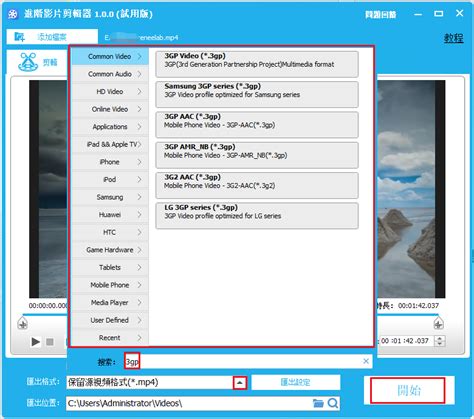
在数字时代,视频已成为我们日常生活和工作中不可或缺的一部分。随着手机和平板电脑等移动设备的普及,视频格式兼容性成为一个重要的问题。在众多视频格式中,MP4和3GP各有优劣。MP4作为一种高质量的视频格式,广泛应用于高清视频制作和分享,而3GP则因其较小的文件体积和兼容性,成为移动设备上的首选。因此,将MP4视频转换为3GP格式的需求日益增多。本文将详细介绍如何将MP4视频转换为3GP视频,包括使用专业软件、在线转换工具以及手机应用程序等多种方法。

一、使用专业视频转换软件
专业视频转换软件是转换视频格式最常用的工具之一。这类软件功能强大,支持多种视频格式的相互转换,且转换质量较高。以下是一些常用的专业视频转换软件及其操作步骤。

1. 汇帮视频格式转换器
步骤一:下载与安装
首先,从官方网站下载并安装汇帮视频格式转换器。安装完成后,打开软件,在主界面上选择“视频转换”功能。
步骤二:上传视频
通过点击“添加文件”按钮,或直接将MP4视频文件拖拽到软件界面中的指定区域,来上传需要转换的视频文件。
步骤三:选择输出格式
在软件界面中,找到并点击“导出格式”选项。在弹出的格式选择窗口中,下拉找到并选择“3GP”格式。同时,可以根据需要选择视频的分辨率、比特率等参数,以优化输出质量。
步骤四:设置输出路径
选择转换后的视频文件保存的位置。
步骤五:开始转换
完成以上设置后,点击“开始转换”按钮,软件将自动开始转换过程。转换时间的长短取决于视频文件的大小和电脑的性能。转换完成后,用户可以在设置的输出路径中找到转换后的3GP视频文件。
2. 彩虹办公软件
步骤一:打开软件
首先,打开彩虹办公软件,找到并点击“视频处理”功能,然后选择“视频格式转换”功能。
步骤二:上传视频
通过点击“添加文件”按钮,将需要转换的MP4视频文件上传到软件中。
步骤三:选择输出格式
在视频文件后方的“输出格式”选项中,选择“3GP”格式。同时,可以选择视频分辨率等参数。
步骤四:设置输出路径
根据需要设置输出文件的保存位置。
步骤五:开始处理
点击“开始处理”按钮,软件将开始转换视频格式。转换完成后,用户可以在设置的输出路径中找到转换后的3GP视频文件。
3. 风云视频转换器
步骤一:下载与安装
从官方网站下载并安装风云视频转换器。
步骤二:上传视频
打开软件后,选择“视频转换”功能。然后,通过点击“添加文件”按钮,或直接拖动文件夹中的MP4视频文件到软件界面,来上传视频。
步骤三:选择输出格式
在视频文件后方的“输出格式”选项中,选择“3GP”格式。同时,可以选择视频分辨率等参数,以满足不同的播放需求。
步骤四:设置输出目录
选择转换后的视频文件保存的位置。
步骤五:开始转换
点击“全部转换”或“转换(极速)”按钮,软件将开始转换视频格式。转换完成后,用户可以在设置的输出目录中找到转换后的3GP视频文件。
二、使用在线转换工具
对于不想下载和安装额外软件的用户,在线转换工具是一个方便的选择。这类工具通常无需安装任何软件,只需在浏览器中上传视频文件,选择输出格式,即可开始转换。以下是一些常用的在线转换工具及其操作步骤。
Online-convert
步骤一:访问网站
在浏览器中搜索并打开Online-convert的官方网站。
步骤二:上传视频
在网站首页找到视频转换功能入口,点击后上传需要转换的MP4视频文件。大多数在线转换工具都支持直接拖拽文件上传或选择文件按钮上传。
步骤三:选择输出格式
上传完成后,在转换界面中选择“3GP”作为输出格式。部分在线工具还提供了视频裁剪、调整分辨率等附加功能,用户可以根据需要进行设置。
步骤四:开始转换
点击“转换”或类似按钮开始转换过程。转换完成后,网站通常会提供下载链接或按钮,用户点击后即可下载转换后的3GP视频文件到本地电脑。
三、使用手机应用程序
对于需要在手机上进行视频格式转换的用户来说,手机应用程序是一个不错的选择。这类应用程序操作简单,功能强大,可以直接在手机上
- 上一篇: 两分钟速成!韩式发型扎法大揭秘
- 下一篇: LOL安妮天赋加点图,你真的加对了吗?
-
 轻松转换手机电影格式:FLV转MP4、3GP全攻略,观影无忧资讯攻略10-26
轻松转换手机电影格式:FLV转MP4、3GP全攻略,观影无忧资讯攻略10-26 -
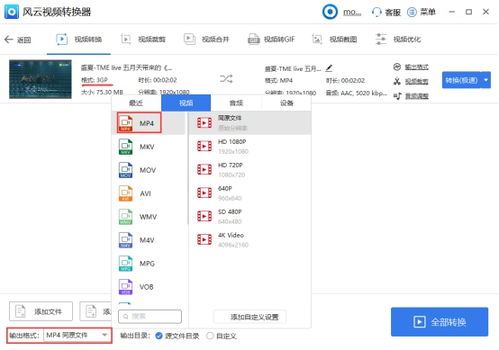 轻松转换3gp到MP4!两款高效软件大揭秘资讯攻略11-05
轻松转换3gp到MP4!两款高效软件大揭秘资讯攻略11-05 -
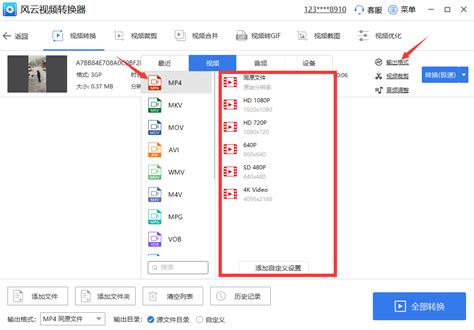 如何将MP4格式转换为3GP格式?资讯攻略12-06
如何将MP4格式转换为3GP格式?资讯攻略12-06 -
 轻松掌握!rm、rmvb、flv、mp4一键转avi、wmv格式图文详解资讯攻略12-01
轻松掌握!rm、rmvb、flv、mp4一键转avi、wmv格式图文详解资讯攻略12-01 -
 轻松学会:如何将MP4视频转换成3GP格式资讯攻略11-30
轻松学会:如何将MP4视频转换成3GP格式资讯攻略11-30 -
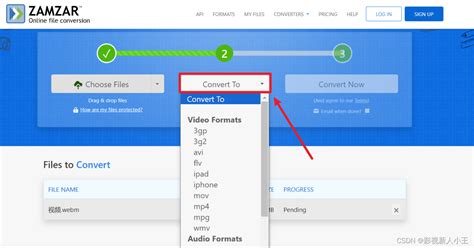 轻松一键!rmvb转mp4快速转换秘籍!资讯攻略11-01
轻松一键!rmvb转mp4快速转换秘籍!资讯攻略11-01